一键分区教程(掌握gdisk一键分区工具,快速有效地管理磁盘分区)
132
2025 / 07 / 30
在当今数字时代,Windows7仍然是许多用户首选的操作系统之一。然而,随着技术的不断发展,许多新设备不再配备光驱。那么对于没有U盘安装选项的用户来说,如何使用光驱来安装Windows7呢?本文将为您提供一份详细的以光驱为工具的Win7装机教程,以帮助您顺利安装您心爱的操作系统。
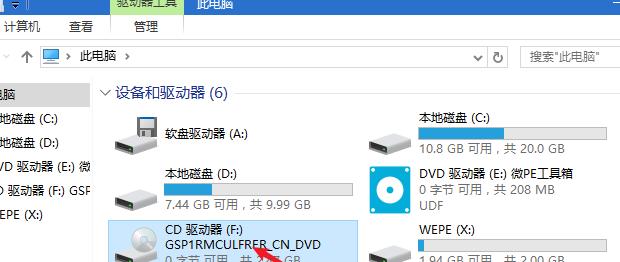
1.准备工作:购买合适的Windows7安装光盘,确保光驱正常工作。
2.备份重要数据:在开始安装之前,请务必备份您电脑上的所有重要数据,以防意外数据丢失。

3.设置启动顺序:进入计算机BIOS设置界面,将光驱作为首选启动设备,确保计算机能从光驱启动。
4.插入光盘并重启:将Windows7安装盘插入光驱,然后重启计算机。
5.开机自检:计算机重新启动后,系统会自动进行一系列的硬件自检,此时按任意键进入光盘启动界面。

6.选择语言和区域设置:在启动界面上,选择您的首选语言和区域设置,并点击“下一步”继续安装过程。
7.安装类型选择:在安装类型界面上,选择“自定义(高级)”安装选项,以便能够更好地管理分区和硬盘空间。
8.创建新的分区:如果您的计算机上没有预先创建的分区,请在此步骤中创建一个新的主分区,用于安装Windows7。
9.格式化分区:选择新创建的主分区,并点击“格式化”按钮来对其进行格式化,以便为系统安装做好准备。
10.开始安装:选择已格式化的分区,并点击“下一步”按钮开始安装Windows7。
11.系统文件复制:安装过程中,系统会自动将所需的系统文件复制到您的计算机上,请耐心等待此过程完成。
12.完成安装:安装过程完成后,您需要为您的新系统进行一些基本设置,如选择计算机名称、设置管理员密码等。
13.驱动程序安装:安装完Windows7后,您还需要安装适用于您的计算机硬件的驱动程序,以保证所有硬件的正常运作。
14.更新系统:连接至网络后,打开Windows更新,并及时更新您的系统,以获得最新的安全补丁和功能改进。
15.激活Windows:最后一步是激活您的Windows7操作系统,您可以通过输入产品密钥或在线激活来完成此过程。
使用光驱安装Windows7可能是一种不常见的方法,但对于一些特殊情况下无法使用U盘的用户来说,这是一个可行且简单的解决方案。通过按照本教程中的详细步骤操作,您将能够轻松地搭建起一个稳定且高效的Windows7系统,并享受到其带来的便利和功能。记得在安装过程中保持耐心,并在必要时备份数据,以确保一切顺利进行。
